软件安装
1.选择安装产品
2.接受相关协议国家或地区这里选择中国。下面一栏是选择“接受相关协议 ”。点击下一步
3.产品序列号和密钥。这一步直接选择单机、试用没关系的,后面再破解。
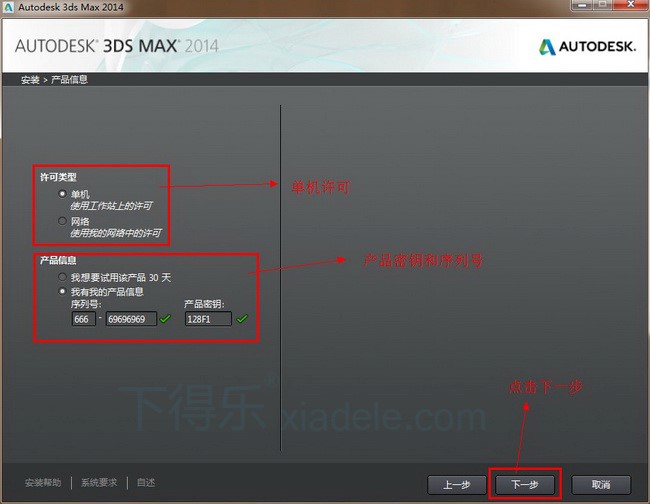
4.产品子组件选择
点击左边上的小三角,下拉产品的子组件:1.勾选创建桌面快捷方式 2.点击下载相关补丁。等待几分钟。
可能你会出现无法连接到Internet。原因是需要FQ,可是等你开完工具发现并没有补丁要下载。。。So这一步其实没必要
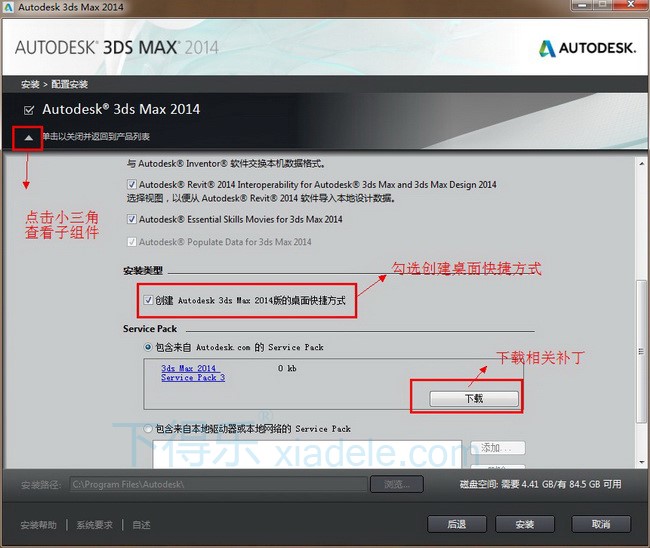
5.更改产品安装路径。这里要注意,你选择的路径中一定不能包括有中文字符,不然在后面的安装中会出现错误。在确认无误后,点击安装。
等待几分钟后,3dsmax201 64中文版安装完成。
激活产品
1.打开3Dmax,选择激活(Activate)。输入序列号和产品密钥
序列号:666-69696969, 667-98989898, 400-45454545。
产品密:128F1
获取到请求码。
2.找到注册机“以管理员身份运行”。
第一步要做的就是先分配路径(注:这步非常重要,要是没有做这步,后面没法激活),点击分配路径(Mem patch),这时会出现一个成功的对话框,点击确定关闭。
然后把申请号(Request code)复制进去,点击计算(Generate)得到激活码。
切换语言
有两种方法可以切换成中文版,方法1:从3dsmax2013开始,max就有6种语言可供大家选择运行,具体方法是点击开始-所有程序-Autodesk-Autodesk 3ds max 2014 64bit-languages。(这里面有6种语言,你可以根据自己需要选择自己喜欢的语言运行。)方法2:在图标快捷方式里加上“/Language=CHS”,如"D:Autodesk3ds Max Design 20133dsmax.exe" /Language=CHS。注意,/ 前面 有个 空格。/Language=CHS
安装插件
安装插件导出DAE模型 解压后将插件COLLADAMaxNew.dle文件存放于3ds MAX2014安装目录下的plugins文件夹,
本示例地址为:“C:Program FilesAutodesk3ds Max 2014plugins”。
重启3ds MAX,打开原始三维模型,选择“导出|Export”,选择文件存放路径、输入文件名称,保存类型选择“OpenCOLLADA(*.DAE)“格式。
点击“保存”,弹 出“OpenCOLLADA Export”对话框,勾选”copy Images”,点击OK。 导出DAE模型操作完成后,DAE格式的模型将存放于目标路径下,其中还包括了一个“images”的文件夹,此文件夹存放着模型的纹理图片。
出现问题
1.
---------------------------
3dsmax.exe - 无法找到入口
---------------------------
无法定位程序输入点 ??0Point3@@QEAA@QEBM@Z 于动态链接库 C:Program FilesAutodesk3ds Max 2014PlugInsCOLLADAMaxNew.dle 上。
原因:插件有问题。
解决方法:你懂的
2.
出现script controller对话框闪退
原因:临时文件无法写入
解决方法:
C:Users${YOUR_USERNAME}AppData
下面有Local和Roaming中的autoDesk文件夹中的3dmax和3DMAX文件夹删除。
看不到appData记得打开显示隐藏文件夹。